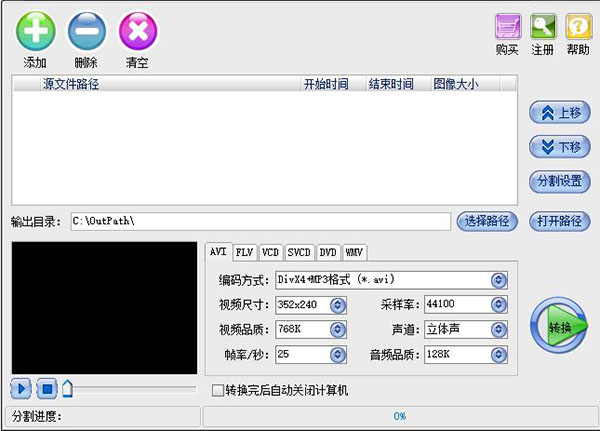
视频分割器怎么安装
1、知识兔下载获得的压缩包后进行解压,知识兔打开解压所得文件夹,知识兔双击打开视频分割器电脑版.exe开始进行安装;
2、进入安装向导知识兔点击下一步;
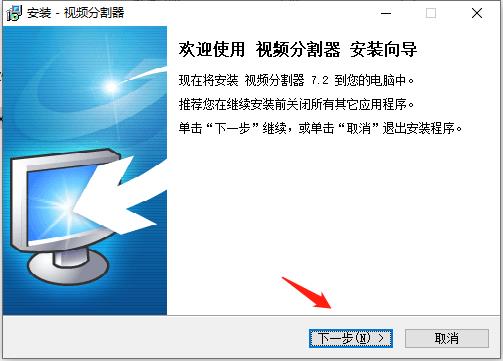
3、勾选我同意协议之后继续知识兔点击下一步;
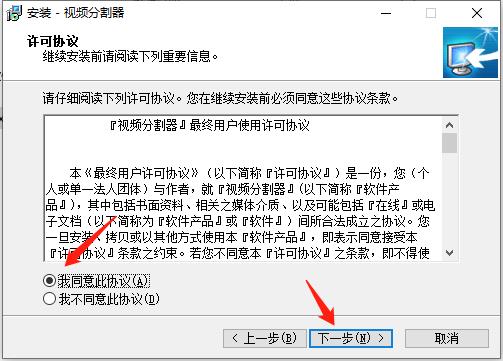
4、可以知识兔点击浏览更改默认安装位置;
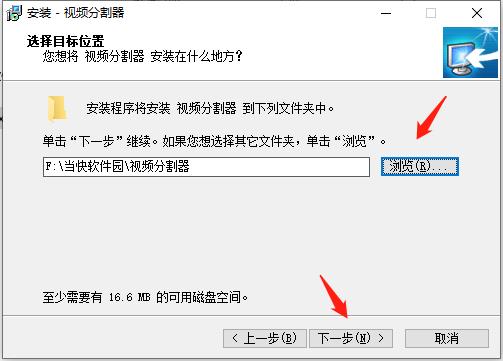
5、可选择附加任务知识兔点击下一步;
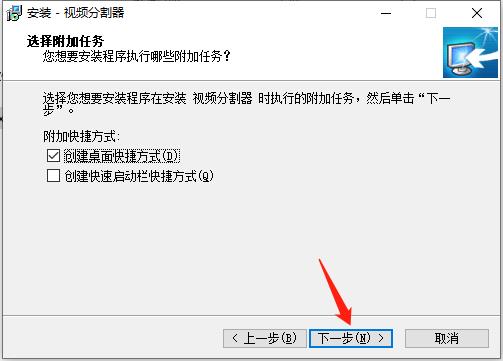
6、最后知识兔点击安装;
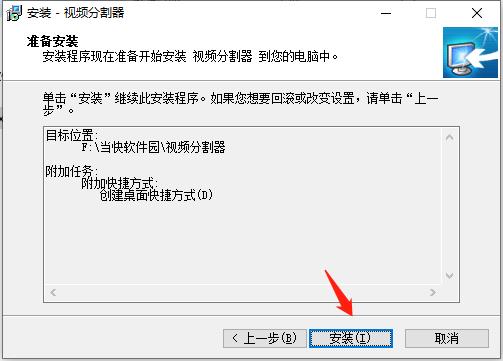
7、完成安装之后就可以运行使用视频分割器了。
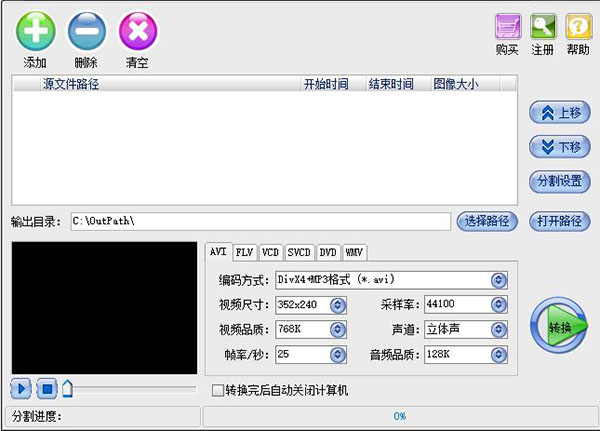
软件特点
1、界面简洁,易操作;2、支持几乎所有的视频格式分割转换为FLV、AVI、VCD、SVCD、DVD、WMV等格式;
3、支持批量转换;
4、采用国际一流先进的编解码算法,转换速度快,画质清晰;
5、支持分割转换完后自动关机。
软件功能
1、支持几乎所有流行的视频格式分割转换输出 FLV、AVI、VCD、SVCD、DVD、WMV、F4V、SWF、ASF 格式支持MOD、TOD、MTS、M2TS、TS、F4V、DV等高清视频格式分割转换输出 FLV、AVI、VCD、SVCD、DVD、WMV、F4V、SWF、ASF 格式。
2、输入视频格式
支持视频如 RM、RMVB、VOB、DAT、VCD、SVCD、ASF、MOV、QT、MPEG、MPG、WMV、MP4、3GP、M4V、AVI、FLV、MKV、MOD、TOD、MTS、M2TS、TS、F4V、DV 等格式。
3、输出视频格式
分割转换输出视频格式 FLV、AVI、VCD、SVCD、DVD、WMV、F4V、SWF、ASF。
视频分割器怎么用
1、添加需要分割的视频文件:单击“添加”按钮,知识兔选择需要分割的视频可以全部添加进去,如果知识兔需要调整视频分割顺序,知识兔可以选中视频知识兔点击窗口右边的“上移”和“下移”来修改顺序;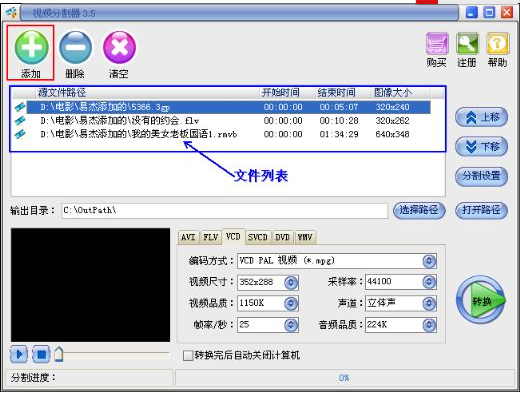
2、在文件列表中,选中需要截取片段的视频,知识兔点击窗口右边的“分割设置”按钮,进入“分割设置”窗口,知识兔可以直接修改开始时间和结束时间,知识兔也可以播放预览到需要截取的部分,知识兔点击“设置开始时间”按钮来读取当前预览时间作为开始时间。知识兔点击“上一个”、“下一个”可以对所有添加进去的视频依次设置,知识兔设置好后知识兔点击确定按钮即可;
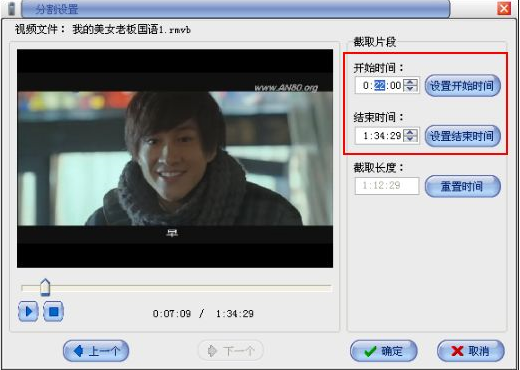
3、在窗口输出目录后,知识兔可以知识兔点击“选择路径”修改输出文件保存的路径;图中红色框选中的就是输出格式,如选择输出VCD,对应下方是格式的编码及视频尺寸等参数设置,知识兔可以通过修改参数来控制输出文件大小和清晰度;
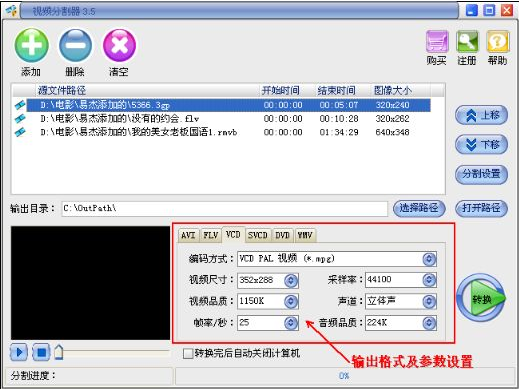
4、分割,完成所有设置后,知识兔点击“转换”按钮,软件开始对添加进去的视频进行视频格式分割转换。

常见问题
1、视频分割器怎么只能分割5分钟?视频分割器不止分割5分钟,进入到“其它功能设置”界面,在下图第一个蓝色选框处设置好分割视频片段的开始时间以及结束时间,知识兔就可以进行视频分割了。同时,知识兔也可以设定好每段视频的分割时间长度,软件会自动将其按照设定的时间长度进行分割。
2、视频分割器官方版支持哪些视频格式?
支持绝大多数常用的视频格式,如RM、RMVB、VOB、DAT、VCD、DVD、SVCD、ASF、MOV、QT、MPEG、WMV、 MP4、3GP、DivX、XviD、AVI、FLV、MKV等格式,知识兔可以剪切各种不同的格式
3、视频分割器直接剪切后音视频不同步,怎么办?
可能是视频帧率的问题,采用间接剪切,再设置视频帧率为25就可以解决。>
下载仅供下载体验和测试学习,不得商用和正当使用。
下载体验